Come usare FL Studio Crea una patch per il blind test con Patcher XNUMX
Sono Yosi, il manutentore di Chillout con Beats.
Questa è la seconda patch di Patcher che consente di eseguire facilmente i blind test.
Clicca qui per l'articolo precedente
Questa volta, implementeremo il secondo requisito di seguito.
・ Inverti in modo da poter sentire solo la differenza nel suono (seconda volta)
・ SPAN consente di visualizzare la differenza di frequenza AB in strati (3a volta)
Inverti in modo da poter sentire solo la differenza di suono
È abbastanza facile usare due Patcher, ma se vuoi completarlo in uno, avrai bisogno di un po' più di cablaggio.
Il metodo consiste nel mettere "Fruity Stereo Shaper" su un lato e solo invertire (Invert), ma è possibile passare da ON a OFF.
Pertanto, rendilo completamente separato dalla commutazione AB e attivalo su ON / OFF.
Innanzitutto, aggiungi "Fruity Stereo Shaper" nel Patcher.
Sarà connesso senza autorizzazione, quindi spegnilo.
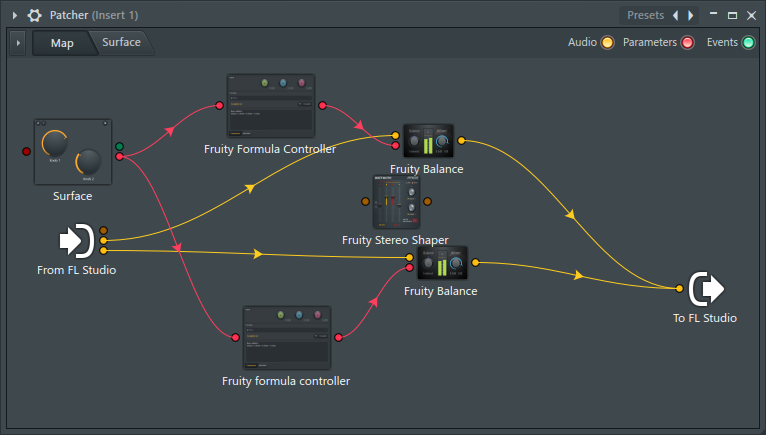
Fare clic con il pulsante destro del mouse nell'area di selezione preimpostata e fare clic su "Miscelazione"-> "Inverti".
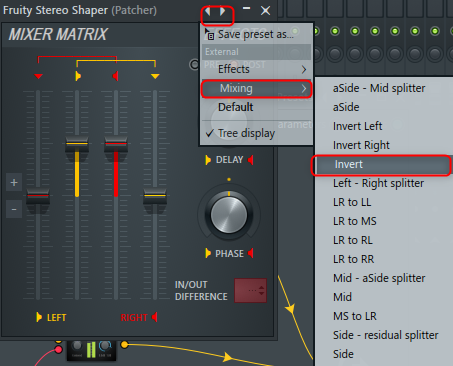
Aggiungi due "Fruity Balance" e due "Fruity Formula Controller".
Ho preparato un video.
È facile da copiare.
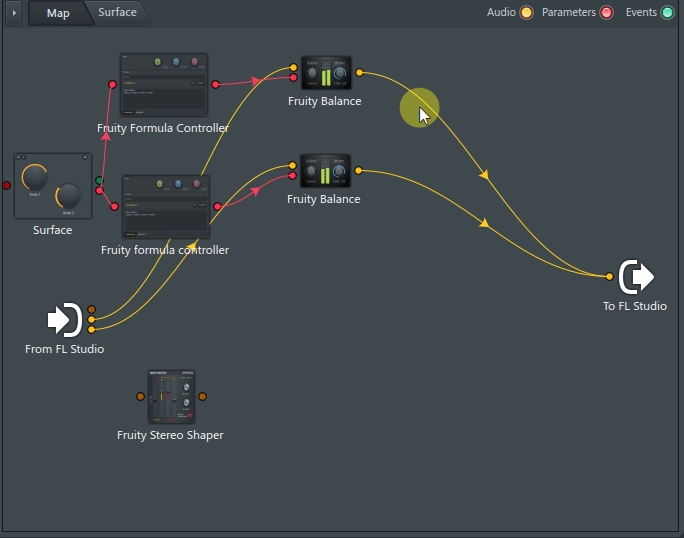
Fare clic con il tasto destro del mouse su "Fruity formula controller" e fare clic su "Input"-> "Parametri"-> "1. un parametro" per abilitarlo.
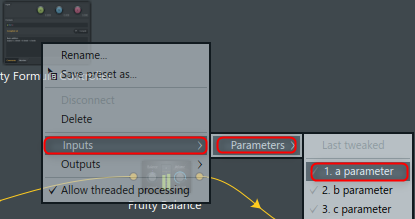
Abilita anche "Uscite".
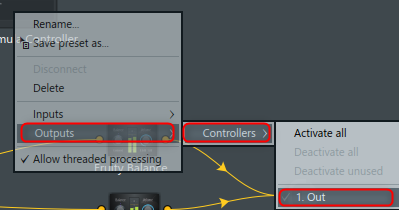
Fai lo stesso con un altro "controller di formula fruttata".
Fare clic con il tasto destro del mouse su "Fruity Balance" e fare clic su "Input"-> "Parametri"-> "2. Volume" per abilitarlo.
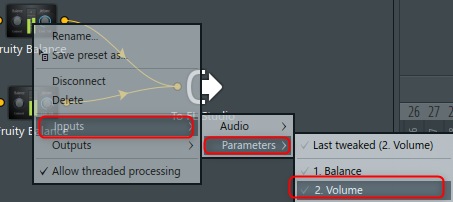
Fai lo stesso con un altro "Saldo fruttato".
Sarà come segue.
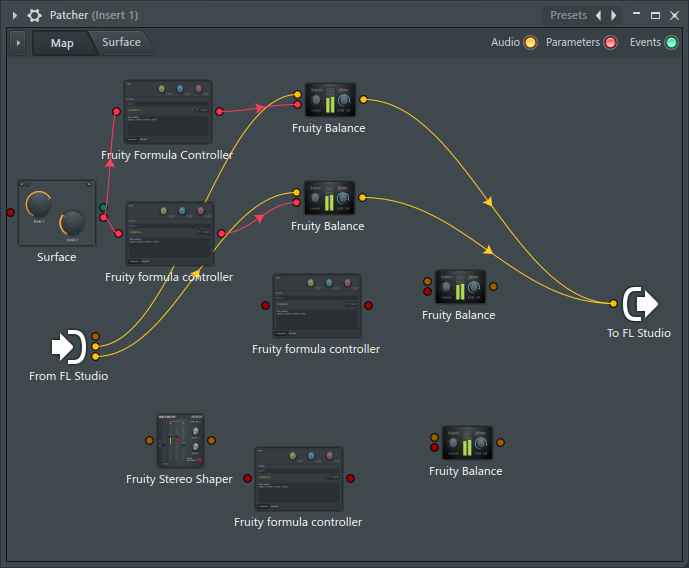
Aggiunta del pulsante di commutazione
I pulsanti per la commutazione sono preparati su "Surface".
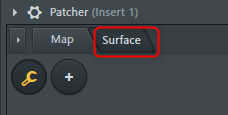
Fai clic con il pulsante destro del mouse e seleziona "Pulsante" per aggiungere il tuo pulsante preferito.
Qui viene utilizzato "Colpred Pad".
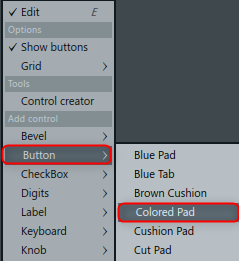
Regola la dimensione in modo appropriato.
(Cambia il nome a tuo piacimento)
Fare clic sull'icona della chiave inglese per uscire dalla modalità di modifica.
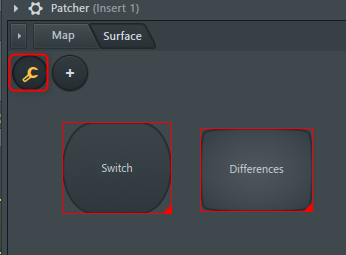
Fare clic su "Mappa".
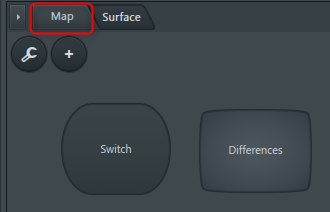
Collegare
Innanzitutto, per il passaggio vengono utilizzati "Fomula" di "Fruity formula controller" e "Case (b, 1-a, a) * 0.8".
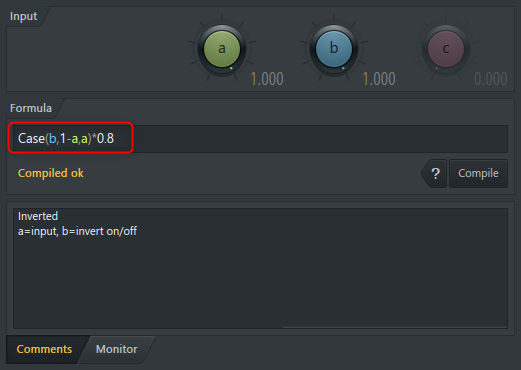
Collega come segue.
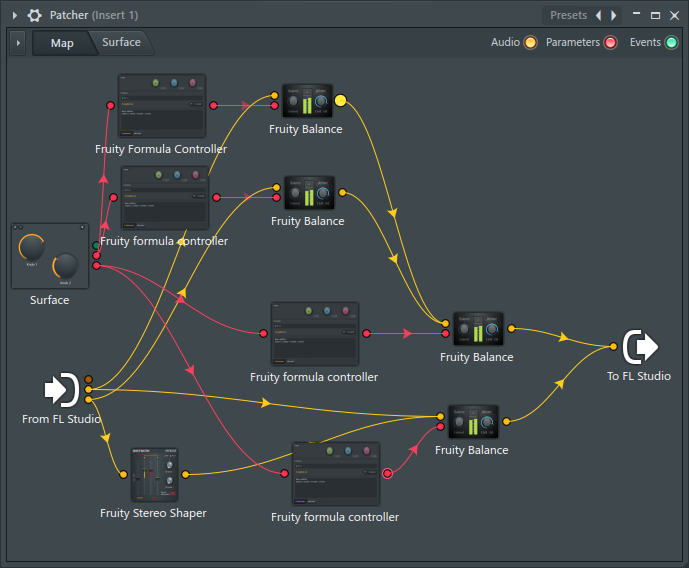
Ho preparato un video.
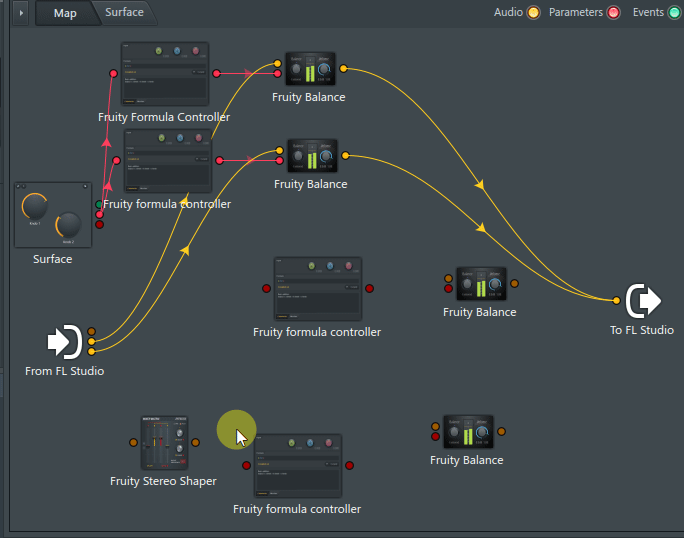
使い方
Carica l'effetto in "Mixer 2".
Ciò è utile quando si verificano lievi modifiche con un para-equalizzatore (amplificazione) o un saturatore.
Come usare FL Studio Crea una patch per il blind test con Patcher XNUMX Summary
Con questo, puoi sentire anche le più piccole differenze nel suono.
Tuttavia, sebbene sia notevole nell'equalizzazione, cambia lo stesso quando viene attenuato e quando viene amplificato.
Poiché è una differenza, la differenza suonerà indipendentemente dal fatto che aumenti o diminuisca.
Per risolvere questo problema, penso che tu possa capire ancora di più il cambiamento nel suono usandolo mentre controlli la quantità di cambiamento con un analizzatore di spettro o simili.
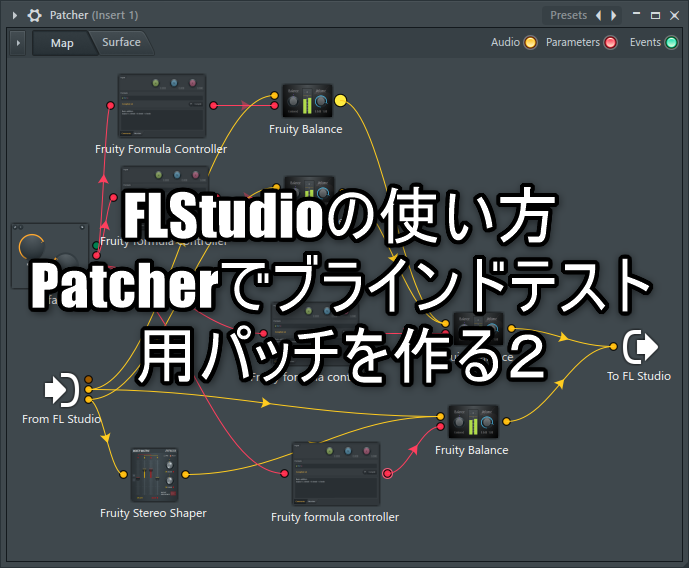
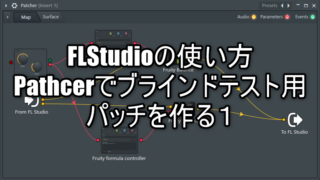
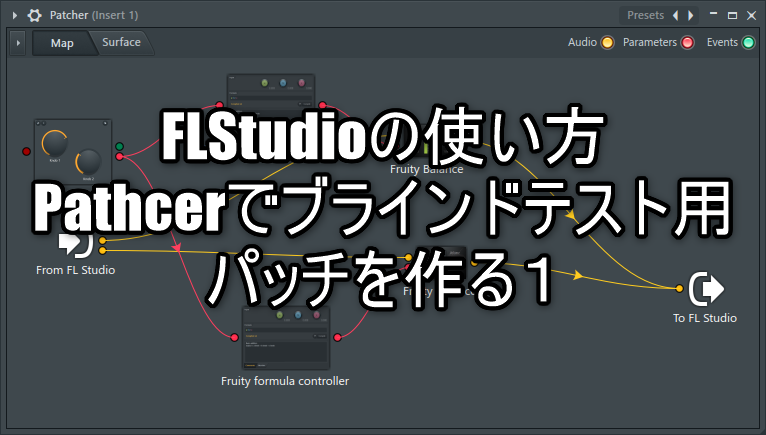
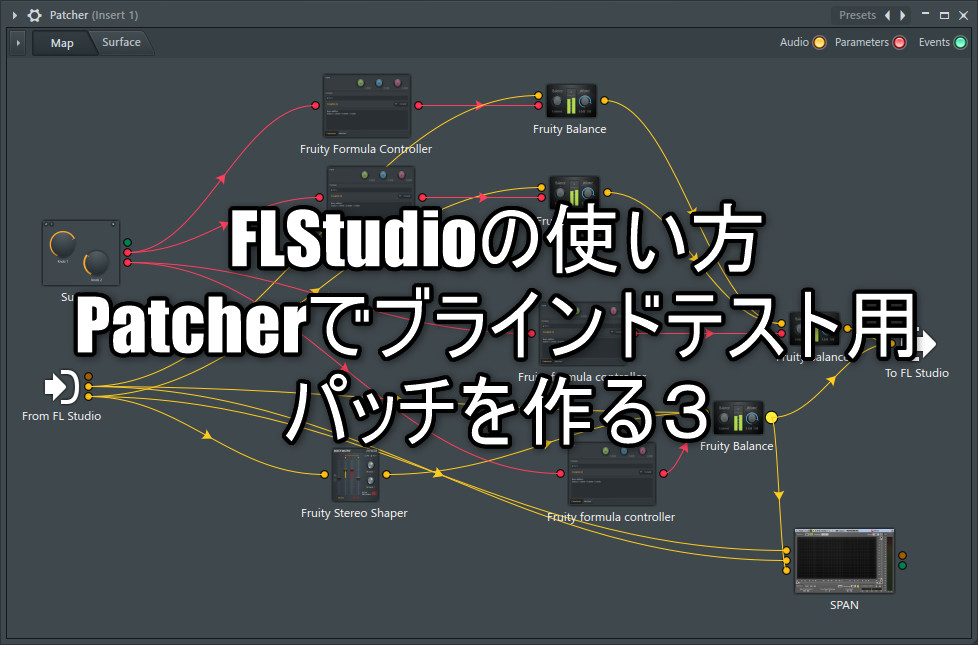
コメント